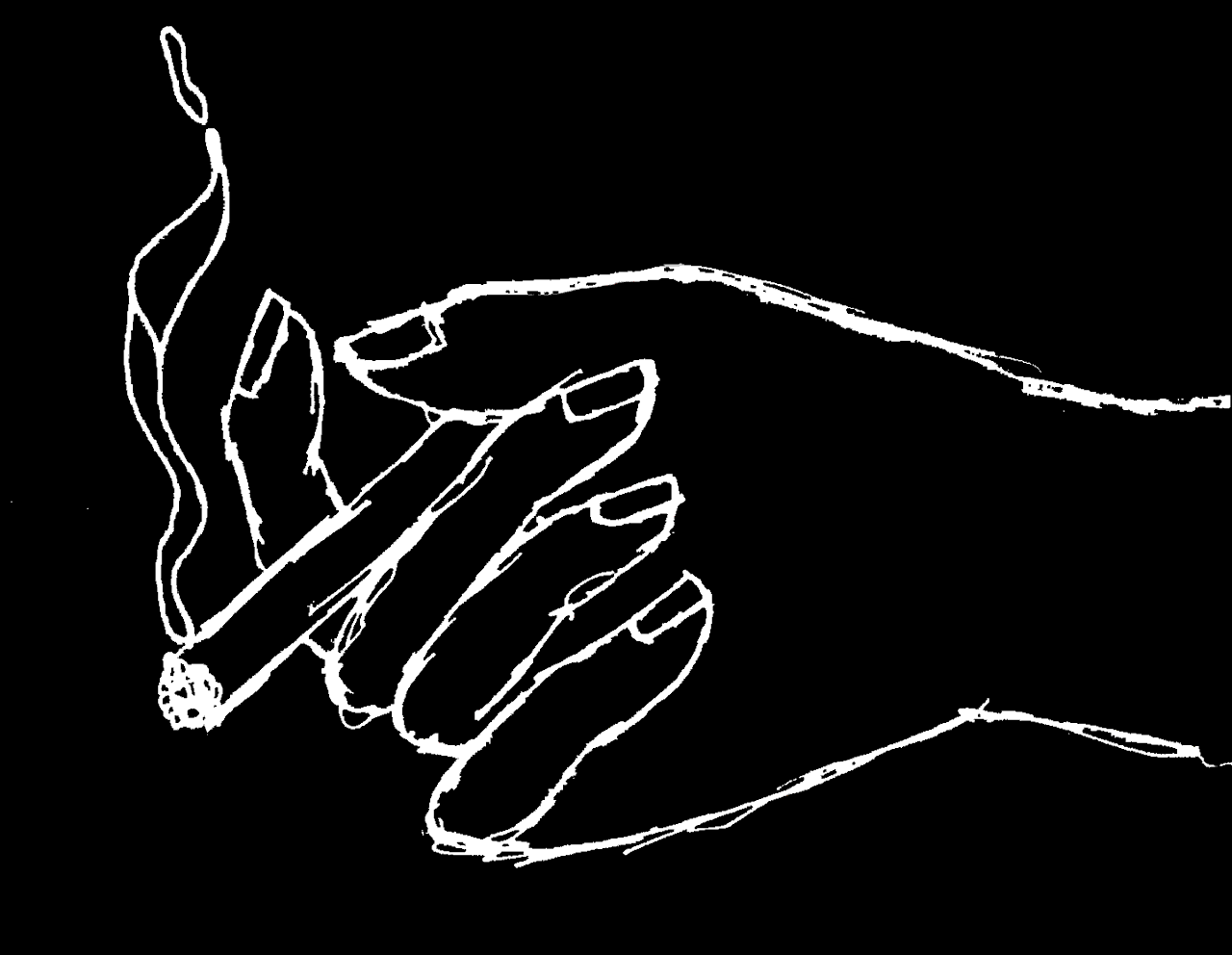
Управление в TESV: SSE показалось мне недостаточно удобным. К счастью, я узнал о способе, как исправить эту проблему – достаточно отключить акселерацию мыши.
…
Акселерация или ускорение мыши — это настройка, при к-рой пройденное курсором расстояние увеличивается, когда быстро перемещаете мышь по ковру. Чем быстрее рывок — тем значительнее переместится перекрестье прицела в игре. Иными словами, скорость перемещения курсора при включенном ускорении (акселерации) становится нелинейной и непостоянной.
…
1. Пройдите по пути Локальный диск С:ПользователиИмя пользователя комп-аМои документыMои игрыSkyrim Special Edition.
2. Сделайте резервную копию файла “SkyrimPrefs.ini” (все без кавычек) и сохраните ее в надежном месте.
3. Откройте файл “SkyrimPrefs.ini” с помощью Блокнота.
Как правильно настроить DPI игровой мыши | ГАЙД
4. Найдите строку “MouseAcceleration=1”. Замените 1 после знака равенства на 0. Если строки нет, то добавьте её в секцию “[Controls]”, между “GamePadRumble=0” и “UseKinect=0”. Это должно выглядеть вот так:
GamePadRumble=0 MouseAcceleration=0 UseKinect=0
5. Сохраните изменения.
6. В свойствах файла “SkyrimPrefs.ini” установите атрибут “Только чтение”.
Готово!
Достижения все еще можно будет получить.

The Elder Scrolls V: Skyrim Special Edition
- Genre : RPG
- Language : Russian
- Categories : —
SteamSolo is a community website and is not affiliated with Valve or Steam. All times on the site are UTC. Steam and the Steam logo are trademarks of Valve Corporation. All other trademarks are property of their respective owners.
Источник: steamsolo.com
Как уменьшить чувствительность мыши в разных версиях Windows?


Компьютерную мышь изобрел в 1963 году американец Дуглас Энгельбарт. Мышь (мышка) – это манипулятор, который управляет указателем (курсором). Настройки скорости осуществления двойного щелчка и ее чувствительности можно считать самыми важными в настройках этого устройства. Величина смещения курсора при единичном смещении мыши зависит от ее чувствительности. Подобрать оптимальные настройки необходимо в зависимости от привычного для вас стиля работы и особенностей модели вашего манипулятора.
Что такое чувствительность?
Показатель чувствительности называется разрешением. Изменяя показатель разрешения, вы регулируете скорость движения курсора. Это необходимо, например, для действий, которые требуют повышенной точности, – в компьютерных играх или при работе с графикой. Уменьшение чувствительности необходимо тогда, когда на компьютере работают маленькие дети, которые не вполне могут контролировать реакцию системы на их действия.
Как настроить СКОРОСТЬ/ЧУВСТВИТЕЛЬНОСТЬ МЫШИ на Windows 10/Виндовс 10 [УВЕЛИЧИТЬ ИЛИ УМЕНЬШИТЬ]

Перед тем, как уменьшить чувствительность своего манипулятора, попытайтесь провести курсор по диагонали через весь экран. При этом не отрывайте от поверхности стола запястья. Если получилось – то чувствительность уменьшать не нужно. Современные модели манипуляторов оснащены дополнительными средствами управления: двумя колесиками и большим количеством кнопок.
Некоторые новые модели оборудованы специальной кнопкой. Для них легко решается вопрос чувствительность мыши. Как уменьшить ее? Этого можно добиться одним нажатием кнопки.

Если у вас обычная модель, на которой не предусмотрено регулирование чувствительности, то это можно сделать программно в операционной системе.
Как уменьшить чувствительность мыши в Windows 7?
Рассмотрим, как настраивать мышь в ОС Windows 7. Данная настройка позволяет изменять назначение кнопок, указатели мыши, ее чувствительность, скорость осуществления двойного щелчка и другие функции. Но обо все по порядку. Диалоговое окно, в которое необходимо попасть для начала, называется «Свойства: мышь». Делается это очень просто.
Чтобы далеко не ходить ни по каким панелям управления, выбираем «Пуск» и в строке поиска пишем «мышь». Выбираем появившийся результат. Попадаем в нужное нам окно, которое имеет несколько вкладок:
- параметры указателя;
- кнопки мыши;
- указатели;
- оборудование;
- колесико.
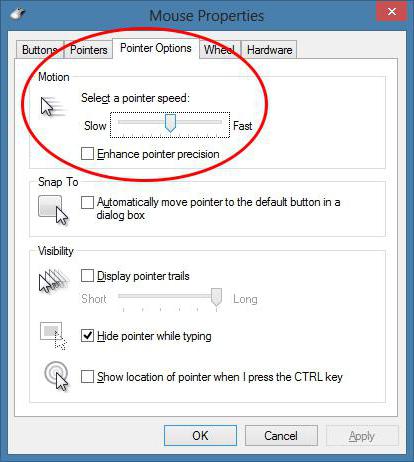
Во вкладке «Параметры указателя» в разделе «Перемещение» видим ползунок с подписями «Ниже» и «Выше». Чем выше чувствительность, тем быстрее мышь перемещается по экрану. Чем правее стоит указатель ползунка, тем чувствительнее мышь. Оптимальное положение для многих пользователей – чуть правее середины.
Поскольку перед нами стоит вопрос того, как уменьшить чувствительность мыши, то соответственно, тянем ползунок в сторону «Ниже». Затем нажимаем «Применить» и Ок.
ОС Windows 10
Многие не знают, как уменьшить чувствительность мыши в Windows 10. Итак, мы практически изучили этот вопрос. Следующим пунктом рассмотрим, как уменьшать чувствительность мыши в «десятке». Открываем диалоговое окно настроек свойств: «Пуск» – «Панель управления» – «Мышь». Появившееся окно настроек несколько отличается от своего аналога в Windows 7. Но основные опции остались те же.
Поэтому далее действуем по схеме: «Параметры указателя» – «Перемещение» – «Ниже» – «Применить» – Ок.
Источник: fb.ru
Как настроить и настроить чувствительность мыши для игр
Это то, что обычным игрокам на платформе ПК известно более чем достаточно, мы имеем в виду правильное использование и настройку мыши. Конкретно здесь мы ссылаемся на чувствительность и другие настройки упомянутых мышь при игре с нашими любимыми играми в Windows 10
Прежде чем мы начнем, мы скажем вам, что этот тип настроек так важен при использовании нашей мыши для игры в Windows Мы можем сделать это по-разному. Кроме того, мы можем утверждать, что этот тип настройки становится особенно важным в тех титрах, в которых мы должны целиться и стрелять. И это то, что некоторые игры устанавливают уровень чувствительности по умолчанию на основе настройки dpi устройство , В то же время другие позволяют пользователям настраивать этот уровень чувствительности до максимума.

Вполне возможно, что многие из вас, через некоторое время играя в определенную игру, уже настроили ее с идеальной чувствительностью мыши. Однако при переключении на другое эти настройки полностью меняются. Вот почему мы собираемся сказать вам, что вы можете использовать Чувствительность Matcher программа для использования тех же настроек в других играх, программа, которую мы скачали отсюда .
- Скопируйте чувствительность мыши из одной игры в другую
- Параметры Windows для настройки чувствительности мыши
- Расширенные настройки мыши для комфортной игры
Скопируйте чувствительность мыши из одной игры в другую
На самом деле, это простая бесплатная программа для Windows, которая будет очень полезна, когда речь идет о выполнении этой задачи, которую мы обсуждали с играми. Кроме того, все без ограничений с точки зрения названий, так как мы можем скопировать чувствительность мыши любой игры. Да, чтобы использовать то же самое чувствительность в пункте назначения этот конкретный заголовок должен позволять нам вносить персональную ценность в этом отношении.
Для всего этого первое, что мы делаем, это загружаем и программа что мы упоминаем, который также является бесплатным и портативным, поэтому он не требует установки. Как только мы видим это на экране, мы идем в выпадающее меню «Select preset yaw» и проверяем, что игра, для которой мы хотим скопировать чувствительность, появляется в списке. Мы выбираем его, если он есть здесь, а если нет, то выбираем опцию Easure any game.

Далее мы открываем игру, из которой мы хотим скопировать чувствительность, мы указываем курсор к углу объекта, чтобы начать принимать к сведению. Чтобы начать запись, мы делаем это с помощью сочетания клавиш Alt + /, а затем Alt + Backspace. Это заставляет внутриигровой курсор сделать полный оборот и закончить, где он был, когда мы начали процесс. Тогда у нас будет значение чувствительности, которое обнаружил Sensitivity Matcher.
Чтобы закончить, мы идем к заголовку, в котором мы хотим скопировать чувствительность, и мы находимся в конфигурация экран. Итак, в части, касающейся чувствительности мыши, мы вводим точное значение, которое было определено чувствительностью в оригинальной игре, и все.
Параметры Windows для настройки чувствительности мыши
Как мы уже упоминали, многие из игры что мы в настоящее время устанавливаем на ПК свои настройки чувствительности , Это позволит нам, после запуска программного обеспечения, настроить этот важный аспект мыши. Тем не менее, это также может быть случай, когда мы не хотим, или мы не можем изменить это. При необходимости мы можем использовать параметры мыши, настроенные в Windows 10, чего мы добиваемся благодаря Приложение конфигурации .
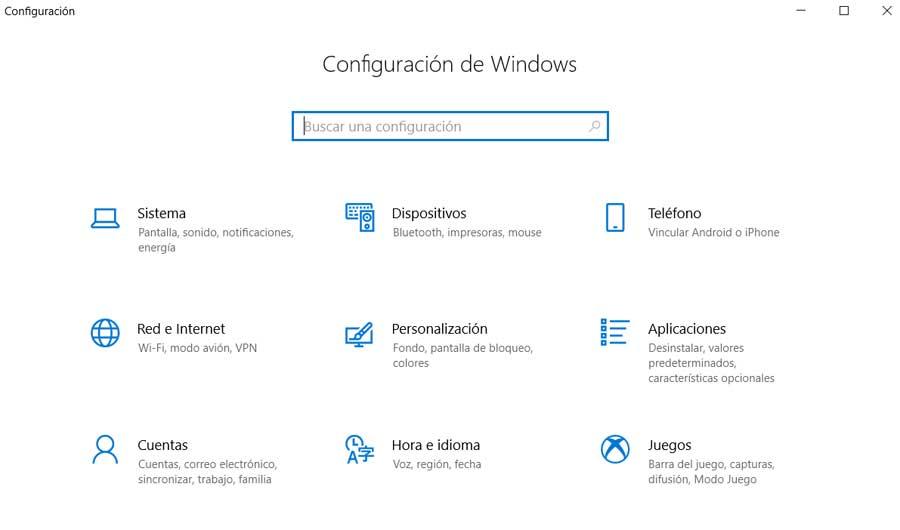
Что ж, на данный момент мы скажем, что операционная система Redmond предлагает нам несколько интересных параметров, которые мы можем изменить в этом отношении. Итак, далее мы увидим самое важное, что мы можем откалибровать, чтобы отрегулировать настройки мыши, чтобы играть лучше. Конечно, это тот, который будет применим как для использования в самой системе, так и в других приложениях, включая вышеупомянутые игры.
Стоит отметить, что вначале, чтобы иметь к ним доступ, как мы упоминали ранее, мы сделаем это из Параметры Windows , Таким образом, чтобы получить доступ к этому разделу, мы можем сделать это с помощью комбинации клавиш Win + I. Затем в появившемся окне нажмите на раздел устройств. Таким образом, в левой части интерфейса мы находим устройства, которые мы можем настроить здесь, поэтому мы выбираем мышь.
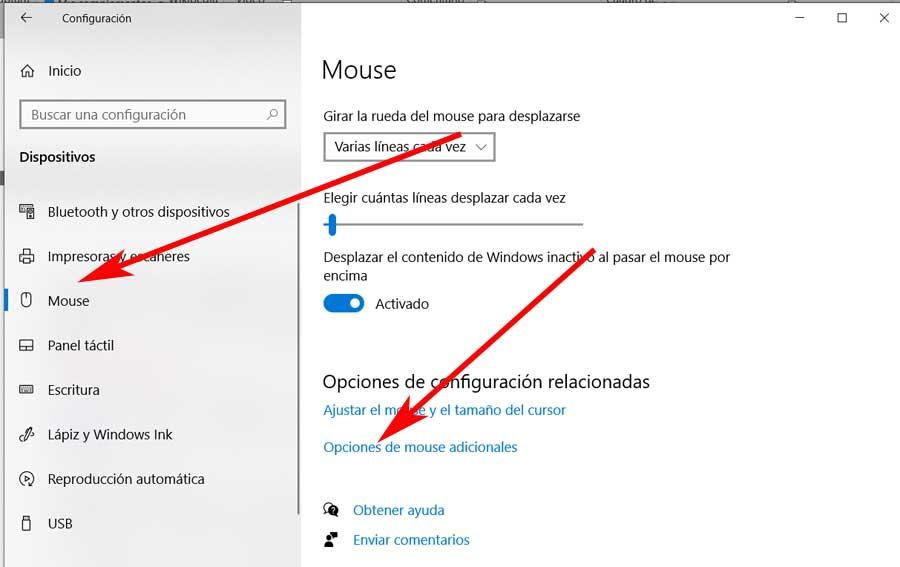
На данный момент, мы скажем, что отсюда у нас будет возможность настроить различные параметры, связанные с периферийный что мы обсуждали. Мы имеем в виду линии одновременной прокрутки, первичную кнопку, поведение центрального колеса и т. Д. Как вы можете себе представить, эти несколько специфичные для периферии поведения будут распространены на игры, которые мы используем в Windows 10 .
Расширенные настройки мыши для комфортной игры
В то же время, для случая, который касается нас в этих же строках относительно чувствительности, нам нужно будет щелкнуть ссылку под названием Дополнительные параметры мыши. Это даст нам новый окно в этом случае это соответствует тому, что мы видим в панели управления в этом отношении.
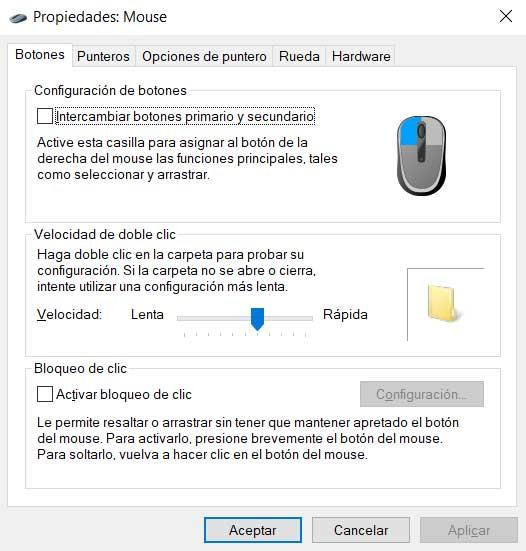
Как и в настройках, здесь мы можем поменять главную кнопку устройство , Еще один параметр, который Windows предлагает нам настроить и который будет очень полезен в играх, — это возможность настроить скорость двойного щелчка с помощью основная кнопка , Но, возможно, один из параметров, которые у нас есть возможность Настройка Вот и то, что будет самым полезным для нас в мире видеоигр, это вышеупомянутая чувствительность.
Это то, что мы можем в значительной степени отрегулировать с помощью элемента управления «Выбор скорости указателя», расположенного в верхней части окна. Конечно, чтобы увидеть эту функциональность, мы должны сначала перейти к Указатель Вкладка «Параметры». Ну, эта функция состоит из ползунка, который позволяет нам настроить чувствительность указателя, когда мы перемещаем мышь по поверхности, которую мы используем.
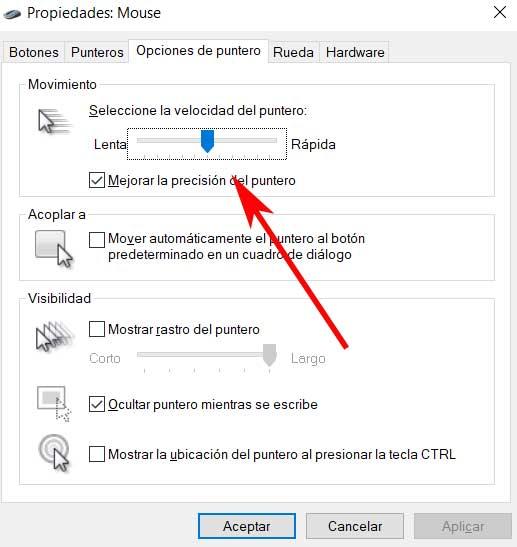
И в завершение мы скажем вам, что, чтобы получить больше пользы от текущих игр, нам также может быть очень интересно перейти на вкладку «Колесо». Как вы можете себе представить, отсюда у нас будет возможность настроить движение вертикальное и горизонтальное центрального колесика мыши.
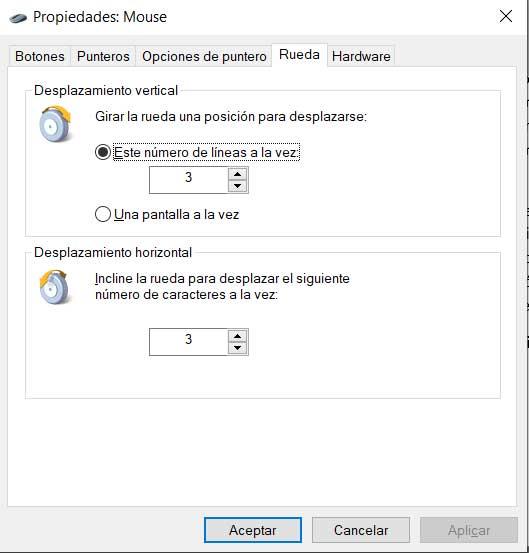
И необходимо учитывать, что мы используем все больше и больше элементов, чтобы иметь возможность регулировать чувствительность этого центральное колесо мыши также поможет нам в некоторых конкретных названиях.
Источник: itigic.com